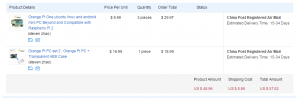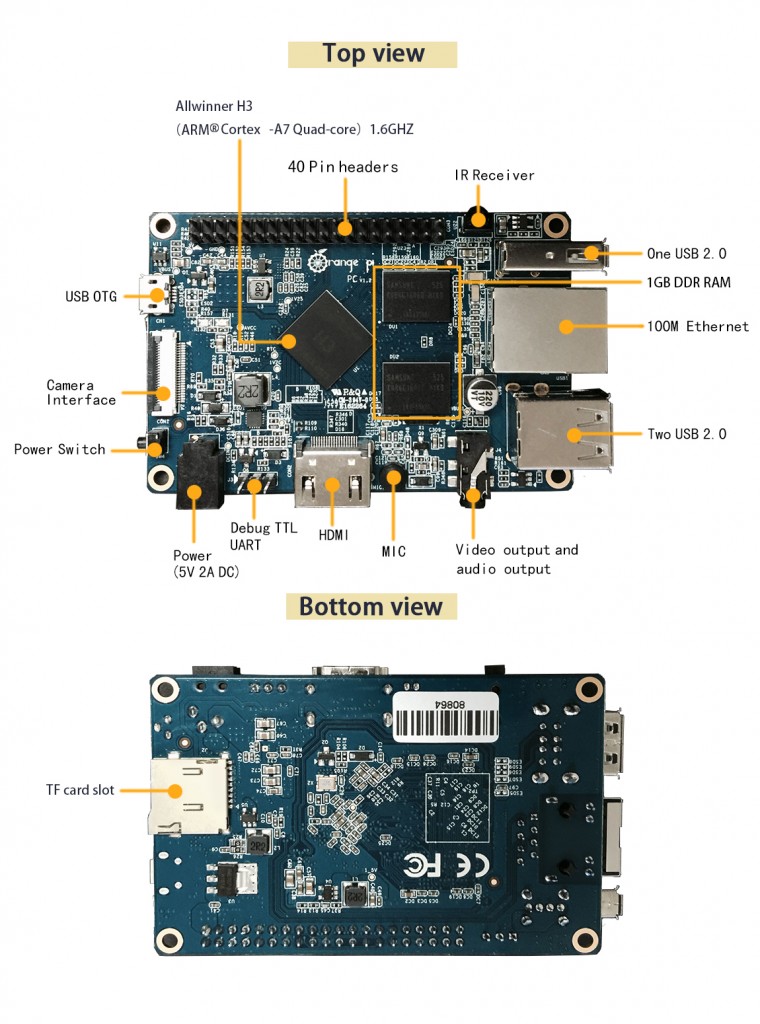Aliexpressみてたら「52pi technology」というお店でラズパイ/BananaPi関連商品に混じって液晶キットをいろいろ販売しているのを発見。
商品リンク:「52pi LCD Display Module」
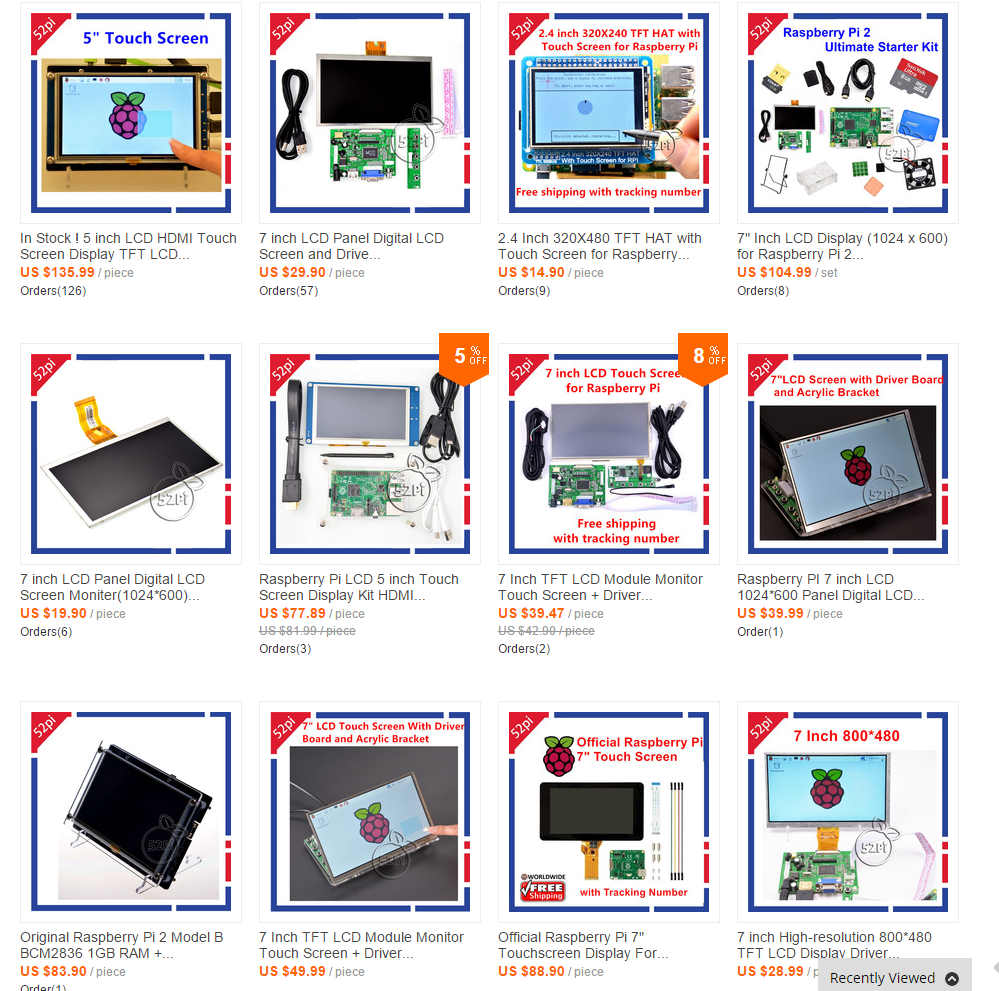
HDMI/VGA/RCA接続の5インチ、7インチ、10.1インチ液晶をメインに、2.4インチのラズパイの40ピンコネクタにつなげるやつも売っている。
とりあえず、HDMI/VGA/RCA接続モデルを一覧化。
10.1インチモデルは、今週追加された新製品。
| 解像度 | 5インチ | 7インチ | 10.1インチ |
|---|---|---|---|
| 800×480 | タッチパネル$135.99 タッチパネル$81.99 タッチパネル$45.99 |
$28.99 | |
| 1024×600 | $29.90 完成品 $59.90 タッチパネル$39.47 |
$67.99 | |
| 1280×800 | $69.99 他ショップ:$55.00 他ショップ:$47.00 |
他ショップ:$46.99 | |
| 1366×768 | $75.99 |
7インチモデルはアクリル板で作られた台座とセットになったモデルもありますが、台座単品が$11.99のわりにできがあまりよろしくないようで、おすすめはしません。
いろいろモデルがある中で、お買い得感があるのは「7インチ1024×600のHDMI/VGA/RCAビデオ端子接続基板セット$29.90」だと思います。
スペックに「Power input: DC 12V, 2A, 6~7W;」と書いてあるのに、添付の電源ケーブルはUSB(5V)から電源をとるという不思議なモデルです。
買うと、2週間ぐらいで届きます。

まずはつないで動かしてみましょう。
パソコンにHDMIケーブルと、USBケーブル(電源)をつけてみました。

小さい基板の上のボタンを押すとメニューが出ます。
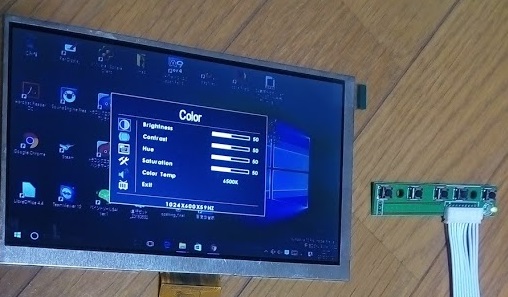
ボタンの役割

右側のLEDランプ側から順に
1:電源ボタン
2:メニューボタン/決定ボタン
3:下ボタン
4:上ボタン
5:入力切替ボタン
という役割を持っていました。
スペックにDC12Vとかありましたが、5Vで動きます。
電源コネクタは外5.5mm/内2.1mmのものでした。
comon DC-5521/DC-5521Aというケーブルが使えました。(Aが付くのはL型コネクタのモデルです)
「メーカページ」
「秋葉原 千石電商オンラインショップの該当ページ」
ちなみに、外5.5mm/内2.5mmのものでも動きましたが、本来はサイズがあってないので、推奨しない使い方です。
裸の状態だと不安なのでケースを作ります。
秋月の7インチIGZO液晶のケースとして写真2Lサイズのフレームが良いと聞いたのでダイソーで探してみた。
工作のしやすさから下記を選択。
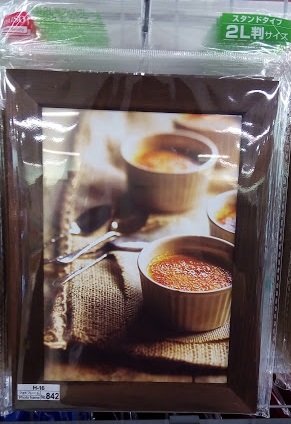
基板収納用ケースとしては下記を選択。

制作開始!
まずはフォトフレームに7インチ液晶をはめるための枠を作成。
上側のが枠を楊枝で作ってみたもの。
下側の液晶が入っているほうは、ホームセンターで売ってた35円の端材を利用して作ったもの。
どちらもフレームとの間はホットメルトで埋めました。

画面の下のほうには2つ穴をあけ、基板収納ボックスをねじ止めできるようにした。
蓋をしめて、基板収納ボックスと取り付けるとこんな感じ

ちなみに、↑のやつは、取り付け位置が下側すぎて、自立できない状態でした。
もうちょっと穴を上に開けるべきだった・・・
で・・・穴を適正な位置にあけて作り直したものがこちら


なかなかうまいこと作れたと自負しています。
WiiUと接続してもちゃんと映りました。

電源もWiiUのUSBコネクタからとっています。